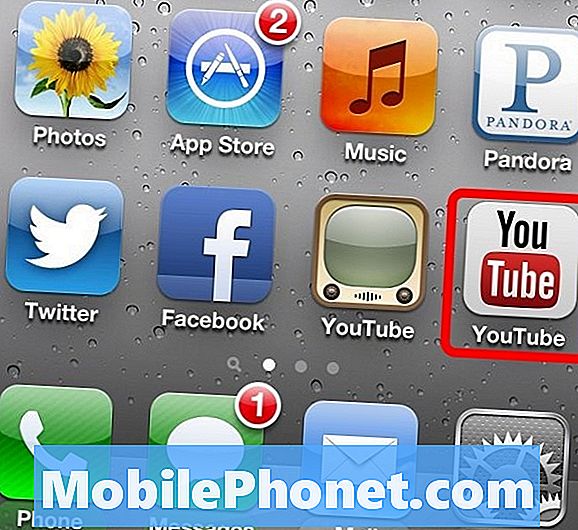![Galaxy Note 7: How to Take ScreenShot [Screen Capture]](https://i.ytimg.com/vi/_Ono7qGudiw/hqdefault.jpg)
Šajā īsajā rokasgrāmatā mēs izskaidrosim, kā uzņemties ekrānuzņēmumu 7 Galaxy piezīmē, un izmantot dažas no tās uzlabotākajām ekrānuzņēmuma un S-Pen funkcijām. Ar 7. piezīmi tagad viegli pieejamiem īpašniekiem ir daudz jautājumu. Viens uzdevums, ko ikviens vēlas uzzināt, ir ekrānuzņēmuma, jaunā “pilnās lapas” ekrānuzņēmuma un GIF veidotāja izmantošana. Vienkāršās darbības var atrast zemāk.
2. augustā Samsung iepazīstināja ar savu labāko piezīmi, Galaxy 7. piezīmi. Pievienojot dubultu uzglabāšanu, ūdens pretestību, Iris acu skeneri, lai nodrošinātu labāku drošību, microSD slots un milzīgs akumulators. Kad esat iegādājies savu, jūs vēlaties uzzināt par visu, ko tas piedāvā.
Lasīt: Labākās MicroSD kartes Galaxy 7. piezīmei
Šis triks ir tāds, ka gandrīz visi Android lietotāji zina, bet Samsung izmanto atšķirīgu metodi nekā lielākā daļa. Galaxy Note 7 ekrānuzņēmuma funkciju var izdarīt vairākos dažādos veidos.Viens no tiem ir žests, kas velk plaukstu uz ekrāna, daudzu taustiņu kombinācija ir izmantota gadiem ilgi, un trešais ir ritināšanas ekrānuzņēmums. Lasiet tālāk, lai iegūtu ātras instrukcijas.

Ja pēdējos gados esat lietojis Samsung Galaxy tālruni, tas nebūs nekas jauns, bet iPhone pārvērš vai iepriekšējo Android viedtālruņa īpašnieks gribēs zināt, kā to izdarīt. Tas parādīs, kā uzņemties ekrānuzņēmumu, screengrab vai screencab, neatkarīgi no tā, ko vēlaties to izsaukt.
Šis triks ļauj mums uzņemt un saglabāt visu, kas ir ekrānā. Pēc tam to var rediģēt vai apgriezt, lai iegūtu tieši to, ko vēlaties, koplietot ar draugu, un ar 7. piezīmi mēs varam pat veikt video attēlojumu un pārvērst to par GIF.
Instrukcijas
Samsung viedtālruņiem ekrānuzņēmuma saglabāšana ir ļoti vienkārša. Viss, kas jums jādara, ir ātri nospiediet un turiet gan barošanas pogu, gan mājas pogu. Īsi nospiediet un turiet abas pogas vienlaicīgi un atlaidiet, kam sekos ekrānuzņēmuma skaņa un animācija. Tieši tā. Tagad atrodiet to savā foto galerijā vai iepriekš norādītajā paziņojumu joslā, lai kopīgotu, rediģētu vai skatītu.
Lasīt: 13 Best Samsung Galaxy 7. piezīme
Ir arī otrā metode, kas ir vēl vieglāka, lai gan es pats izmantoju iepriekš minēto metodi. Samsung ir veikls žesti ar Galaxy 7. piezīmi (un visiem Galaxy tālruņiem), kas darbojas lieliski. Ātra roku pārvilkšana visā displejā arī uzņems ekrānuzņēmumu. Daudzi īpašnieki to dara nejauši un nezina, ko viņi darīja, bet tas faktiski ir iezīme. Turpmāk redzamais attēls to izskaidro vairāk.

Ja tas ir kaut kas, ko jūs nejauši bieži izdarāt, dodieties uz Iestatījumi> Papildu funkcijas> un atspējojiet Palm Swipe uz Capture funkciju un vienkārši izmantojiet iepriekš minēto pogas kombināciju.
Ritināšanas ekrānuzņēmums par Galaxy 7. piezīmi
Ar 5. piezīmi tika ieviests nepārtraukts vai ritošs ekrānuzņēmums, un tagad tas darbojas ar vai bez S-Pen visos jaunajos 2016 Samsung Galaxy ierīcēs. Šī opcija ļauj īpašniekiem veikt ekrānuzņēmumu no visa e-pasta, tīmekļa lapas, grāmatas un citas. Izmantojot šos lietotājus, varat veikt ekrānuzņēmumu, kas ir daudz ilgāks nekā tas, kas tiek rādīts ekrānā, un tas ir ļoti vienkārši.
Izvelciet S-Pen irbuli un pieskarieties opcijai “Screen Write”. Tas uzreiz uzņems ekrānuzņēmumu neatkarīgi no displeja. Pēc tam parādīsies rediģēšanas režīms ar opcijām displeja augšējā un apakšējā daļā. Izvēlieties “Scroll Capture”. Vai vienkārši dariet to pašu bez S-Pen pēc tam, kad izmantojāt kādu no iepriekš minētajām sākotnējām ekrānsaudzēšanas metodēm. Tas aizņems un automātiski ritinās visu lapu. Ļauj mums sagūstīt tik maz vai tik daudz, cik mēs gribētu.

Uztveriet vairāk un vairāk ekrāna un iet uz leju pa visu e-pastu, vietni un vairāk. Tas ir lielisks veids, kā saglabāt visu teksta sarunu, neņemot 15 ekrānuzņēmumus. Tas ir viens no daudzajiem 7. piezīmes un S-Pen zīmuļa elementiem.
Izveidojiet GIF 7. piezīmē
Šis pēdējais nav tehniski ekrānuzņēmums, bet tādā veidā ir piemērojami tie paši pamatnoteikumi. Mēs varam izveidot GIF no video tieši Galaxy Note 7 ekrānā, uzņemot to. Lai video tiktu fonā, turpiniet izvelciet irbuli. Kad uznirstošā izvēlne tiek parādīta, pieskarieties “Smart Select” tieši virs ekrāna rakstīšanas opcijas, ko tikko izmantojām. Tas dos jums vairākas iespējas, un augšējā labajā pusē izvēlieties “GIF”, kā parādīts zemāk.

Tālāk vienkārši novietojiet lodziņu, kurā vēlaties to ierakstīt, hit atskaņot videoklipā, ja tas vēl nav atskaņots, tad ierakstiet un ierakstiet videoklipu 7. piezīmē. Tas uzreiz veic video screengrab un pārvērš to par GIF, lai dalītos sociālajos medijos. Ideāli piemērots smieklīgiem mirkļiem, notikumiem un citām lietām. Paturiet prātā paziņojumu, ka neizmantojat šo rīku autortiesību pārkāpumiem. Šī ir viena no mūsu iecienītākajām jaunajām funkcijām Galaxy 7. piezīmē.
Tas viss ir ar to. Tagad jūs zināt, kā pārņemt dažus dažādus veidus, veikt ritināšanas ekrānuzņēmumu un veikt video ekrānuzņēmumu un pārvērst to par GIF visu dažu sekunžu laikā, izmantojot Samsung Galaxy 7. piezīmi. kā gidi.